“
`
Bạn có những bản phác thảo tay đầy ý tưởng nhưng lại gặp khó khăn trong việc biến chúng thành hình ảnh kỹ thuật số ấn tượng? AI giờ đây có thể là người bạn đồng hành đắc lực, biến những nét vẽ đơn giản của bạn thành kiệt tác. Tuy nhiên, làm thế nào để “nói chuyện” với AI hiệu quả, cung cấp cho nó những chỉ dẫn chính xác nhất để tạo ra bức ảnh đúng như mong muốn? Đừng lo lắng, bài viết này sẽ trang bị cho bạn mọi kiến thức cần thiết về prompt tạo ảnh AI từ bản phác tay. Chúng ta sẽ cùng nhau đi sâu vào cách thức hoạt động, kỹ thuật viết prompt hiệu quả, các công cụ phổ biến và cả những lỗi thường gặp để bạn có thể tự tin chinh phục thế giới sáng tạo này. Chuẩn bị khám phá sức mạnh biến hóa của AI nhé!
`
` `
`
`
AI Biến Phác Thảo Thành Ảnh: Sức Mạnh Của Bản Vẽ Gốc
`
`
Liệu AI có thể hiểu và tái tạo lại một bản phác thảo tay của tôi thành hình ảnh kỹ thuật số một cách chính xác không?
`
`
Câu trả lời là có, một cách đáng kinh ngạc! Công nghệ AI tạo sinh hình ảnh đã đạt đến một tầm cao mới, cho phép chúng xử lý và diễn giải các đầu vào trực quan như bản phác thảo tay. Về cơ bản, AI sử dụng các mô hình học máy được đào tạo trên hàng triệu hình ảnh và văn bản để nhận diện các hình dạng, đường nét, tỷ lệ và thậm chí cả phong cách trong bản vẽ của bạn. Sau đó, nó sẽ kết hợp thông tin này với các mô tả văn bản (prompt) để tạo ra một hình ảnh mới, đáp ứng yêu cầu của bạn.
`
`
Theo kinh nghiệm của tôi, việc sử dụng bản phác thảo tay làm điểm khởi đầu có một số lợi thế rõ rệt. Thứ nhất, nó giúp bạn định hình rõ ràng bố cục và ý tưởng cốt lõi trước khi giao cho AI. Thứ hai, nó cung cấp một “khung sườn” trực quan mà AI có thể bám vào, thường dẫn đến kết quả chính xác và ít bị “lệch pha” hơn so với việc chỉ dựa vào văn bản hoàn toàn. Một phần mềm AI tiên tiến có thể nhận diện các yếu tố chính trên bản phác thảo, chẳng hạn như nhân vật, đồ vật, phong cảnh, và sử dụng chúng làm cơ sở để vẽ nên hình ảnh cuối cùng.
`
` `
`
`
AI Phân tích Bản Phác Thảo Như Thế Nào?
`
`
AI phân tích bản phác thảo tay thông qua một quy trình phức tạp, bao gồm các bước chính sau:
`
`
- `
- Nhận diện Cạnh và Đường Nét: Các thuật toán học sâu giúp AI phát hiện ra các cạnh, đường cong và đường thẳng trong bản vẽ.
- Phân loại Hình Dạng: AI xác định các hình dạng cơ bản (tròn, vuông, tam giác,…) và các cấu trúc phức tạp hơn.
- Nhận diện Đối Tượng (Nếu có): Với các mô hình đủ mạnh, AI có thể nhận diện các đối tượng cụ thể như người, động vật, cây cối, nhà cửa,…
- Ước lượng Tỷ Lệ và Bố cục: AI hiểu được mối quan hệ không gian giữa các yếu tố trong bản vẽ.
- Diễn giải Phong Cách (Tùy thuộc vào công cụ): Một số AI có thể nhận diện phong cách vẽ tay (chì, mực, màu nước,…).
`
`
`
`
`
`
`
`
`
`
`
`
`
Sau khi “hiểu” bản phác thảo, AI sẽ tích hợp các thông tin này với prompt tạo ảnh AI từ bản phác tay bạn cung cấp để sinh ra hình ảnh cuối cùng.
`
`
Tại sao nên dùng bản phác thảo tay với AI?
`
`
Việc sử dụng bản phác thảo tay có những lợi ích độc đáo mà bạn không nên bỏ qua:
`
`
- `
- Kiểm soát Sáng tạo Tối ưu: Bạn có toàn quyền quyết định bố cục, hành động và các yếu tố chính.
- Giảm thiểu Rủi ro Hiểu Lầm: Bản vẽ trực quan giúp AI có cơ sở vững chắc, giảm thiểu việc nó “sáng tạo” sai ý đồ của bạn.
- Hiệu quả hơn cho Ý tưởng Cụ thể: Khi bạn có một hình ảnh rất rõ ràng trong đầu, phác thảo là cách tốt nhất để truyền đạt nó.
- Tăng Cường Khả năng Tùy chỉnh: Bạn có thể tinh chỉnh bản phác thảo để đạt được kết quả tốt nhất trước khi đưa vào AI.
`
`
`
`
`
`
`
`
`
`
`
Theo kinh nghiệm của tôi, những lần tôi chỉ dựa vào prompt văn bản và kết quả không như ý thường là khi tôi chưa thực sự hình dung rõ ràng về bố cục hoặc có quá nhiều sự mơ hồ trong yêu cầu. Bản phác thảo giống như một bản thiết kế chi tiết, giúp người thợ (AI) làm việc hiệu quả hơn.
`
` `
`
`
Các Yếu Tố Quyết Định Một Prompt Tạo Ảnh AI Từ Bản Phác Tay Hiệu Quả
`
`
Vậy làm thế nào để viết một prompt tạo ảnh AI từ bản phác tay thu hút và đạt được kết quả mong muốn?
`
`
Để tạo prompt hiệu quả, bạn cần kết hợp chặt chẽ bản phác thảo của mình với các mô tả văn bản chi tiết. Dưới đây là những yếu tố cốt lõi cần lưu ý:
`
`
1. Mô tả Chi tiết Đối tượng và Hành động
`
`
Mặc dù bản phác thảo đã có, việc bổ sung mô tả văn bản sẽ làm rõ thêm ý định của bạn. Hãy cụ thể về:
`
`
- `
- Chủ thể: “Một cô gái trẻ”, “một con rồng cổ đại”, “một tòa lâu đài trên đỉnh núi”.
- Hành động: “đang đọc sách”, “đang bay lượn trên bầu trời”, “sừng sững uy nghiêm”.
- Đặc điểm ngoại hình: “mái tóc dài màu xanh lam”, “khuôn mặt khắc khổ”, “lông vũ màu vàng rực”.
`
`
`
`
`
`
`
`
`
Ví dụ: Thay vì chỉ phác thảo một người, hãy viết: “Một chàng hiệp sĩ trẻ tuổi với thanh kiếm sáng bóng trên tay, đang đối mặt với một con quái vật rồng lửa.”
`
`
2. Phong cách Nghệ thuật (Art Style)
`
`
Đây là yếu tố cực kỳ quan trọng để định hình diện mạo cuối cùng của bức ảnh. Bạn muốn nó trông giống như:
`
`
- `
- Tranh sơn dầu cổ điển: Artistic oil painting, classical art, Baroque style.
- Anime/Manga Nhật Bản: Anime style, manga art, Kawaii.
- Phong cách kỹ thuật số hiện đại: Digital art, concept art, cyberpunk.
- Vẽ chì hoặc màu nước: Pencil sketch, watercolor painting.
- Phong cách của họa sĩ nổi tiếng: “in the style of Van Gogh”, “inspired by Studio Ghibli”.
`
`
`
`
`
`
`
`
`
`
`
`
`
Việc chỉ định phong cách sẽ giúp AI hiểu bạn muốn bức ảnh cuối cùng mang hơi thở nghệ thuật nào.
`
`
3. Ánh sáng và Bầu không khí (Lighting & Atmosphere)
`
`
Cách ánh sáng chiếu vào cảnh vật và không khí xung quanh có ảnh hưởng lớn đến cảm xúc của bức ảnh:
`
`
- `
- Loại ánh sáng: Dramatic lighting, soft lighting, volumetric lighting, rim lighting.
- Thời điểm trong ngày: Golden hour, twilight, midday sun, moonlight.
- Bầu không khí: Mysterious, epic, peaceful, chaotic, whimsical.
`
`
`
`
`
`
`
`
`
Một bản phác thảo có thể chỉ là đường nét, nhưng prompt này sẽ giúp AI tô màu và tạo chiều sâu cho nó.
`
`
4. Tỷ lệ và Khung hình (Aspect Ratio & Framing)
`
`
Mặc dù bản phác thảo có thể có tỷ lệ nhất định, bạn vẫn có thể tinh chỉnh nó trong prompt văn bản:
`
`
- `
- Tỷ lệ khung hình: 16:9, 3:2, 1:1 (square), portrait, landscape.
- Góc nhìn: Wide shot, close-up, medium shot, aerial view, low angle.
`
`
`
`
`
`
`
Điều này giúp bạn kiểm soát cách bố cục cuối cùng sẽ xuất hiện trên màn hình.
`
`
5. Chất lượng và Chi tiết (Quality & Detail)
`
`
Để đảm bảo kết quả tốt nhất, hãy yêu cầu chi tiết cao:
`
`
- `
- Mức độ chi tiết: Highly detailed, intricate details, 8k resolution, photorealistic.
- Chất lượng: Masterpiece, best quality, sharp focus.
`
`
`
`
`
`
`
Một cấu trúc prompt ví dụ có thể trông như sau: “Sự kết hợp của bản phác thảo tay của một con rồng đang phun lửa trên đỉnh núi hùng vĩ, phong cách digital painting với ánh sáng hoàng hôn kịch tính, chi tiết cao, tỷ lệ 16:9.”
`
` `
`
`
Các Công Cụ Phổ Biến Tạo Ảnh AI Từ Bản Phác Tay
`
`
Công nghệ tạo ảnh AI đang phát triển nhanh chóng, và nhiều nền tảng đã tích hợp khả năng xử lý bản phác thảo tay. Vậy đâu là những công cụ “đáng đồng tiền bát gạo” cho mục đích này?
`
`
1. Midjourney
`
`
Midjourney nổi tiếng với khả năng tạo ra những hình ảnh nghệ thuật, giàu tính sáng tạo và độc đáo. Công cụ này ban đầu tập trung chủ yếu vào prompt văn bản, nhưng trong các phiên bản gần đây, nó đã có những cải tiến đáng kể trong việc xử lý hình ảnh đầu vào, bao gồm cả bản phác thảo tay thông qua URL hoặc tải lên trực tiếp.
`
`
Cách sử dụng: Bạn tải bản phác thảo của mình lên Discord, sau đó sử dụng lệnh `/imagine` kèm theo URL của ảnh và prompt văn bản. Midjourney sẽ cố gắng “hiểu” cấu trúc từ bản phác thảo và kết hợp với mô tả của bạn.
`
`
2. Stable Diffusion (với các giao diện người dùng như Automatic1111, ComfyUI)
`
`
Stable Diffusion là một mô hình mã nguồn mở mạnh mẽ, mang lại sự linh hoạt và khả năng tùy chỉnh cao. Nó có nhiều tùy chọn để xử lý ảnh đầu vào, bao gồm cả chức năng “img2img” (image-to-image) cho phép bạn tải lên bản phác thảo và yêu cầu AI vẽ lại dựa trên đó, hoặc các phương pháp nâng cao hơn như ControlNet.
`
`
ControlNet: Đây là một công nghệ “đột phá” cho phép bạn kiểm soát chi tiết về bố cục, tư thế, chiều sâu, hoặc các đường nét từ ảnh đầu vào. Bạn có thể huấn luyện ControlNet nhận diện các cạnh (Canny), độ sâu (Depth), hoặc bản đồ cấu trúc (OpenPose) từ bản phác thảo của mình, sau đó sử dụng prompt văn bản để định hình phong cách và nội dung.
`
`
Theo kinh nghiệm của tôi khi làm việc với ControlNet, nó mang lại mức độ kiểm soát chưa từng có. Việc biến một bản phác thảo đơn giản thành ảnh theo ý muốn trở nên dễ dàng hơn bao giờ hết, miễn là bạn hiểu rõ các “pre-processor” (ví dụ: Canny, Depth) tương ứng với loại thông tin bạn muốn AI giữ lại từ bản vẽ.
`
`
3. DALL-E 3 (qua ChatGPT Plus hoặc Bing Image Creator)
`
`
DALL-E 3, được tích hợp trong ChatGPT Plus và Bing Image Creator, có khả năng hiểu ngôn ngữ tự nhiên rất tốt. Mặc dù không có giao diện trực tiếp để tải lên bản phác thảo tay như một số công cụ khác, bạn có thể mô tả chi tiết bản phác thảo của mình bằng lời, và DALL-E 3 sẽ cố gắng tạo ra kết quả dựa trên mô tả đó.
`
`
Một cách tiếp cận khác là sử dụng một công cụ AI khác, hoặc phần mềm chỉnh sửa ảnh, để số hóa và “làm sạch” bản phác thảo của bạn, sau đó mô tả nó một cách cực kỳ chi tiết cho DALL-E 3. Ví dụ: “Tạo một hình ảnh của một con mèo ngồi trên bệ cửa sổ, mái tóc dài, đang nhìn ra mưa. Bức ảnh này dựa trên một bản phác thảo mà tôi thấy: con mèo có dáng ngồi hơi khom lưng, đuôi cong nhẹ và hai tai vểnh lên. Phong cách ảnh là màu nước dịu nhẹ.”
`
### 4. Các Công cụ Khác
`
Ngoài ra, còn có rất nhiều công cụ khác như Leonardo.AI, NightCafe Creator, Artbreeder,… mỗi công cụ có những điểm mạnh và cách tiếp cận riêng. Hãy thử nghiệm để tìm ra công cụ phù hợp nhất với quy trình làm việc và ngân sách của bạn.
`
` `
`
`
Quy Trình Từng Bước: Biến Bản Phác Thảo Thành Ảnh AI
`
`
Để quá trình tạo ảnh AI từ bản phác thảo tay diễn ra suôn sẻ và hiệu quả, việc tuân theo một quy trình có hệ thống là rất quan trọng. Dưới đây là các bước được khuyến nghị:
`
`
Bước 1: Hoàn thiện và Số hóa Bản Phác Thảo
`
`
Đây là bước chuẩn bị đầu tiên. Hãy chắc chắn rằng bản phác thảo của bạn đã thể hiện rõ ràng ý tưởng bạn muốn truyền tải. Sau đó, bạn cần số hóa nó.
`
`
- `
- Vẽ tay: Sử dụng bút chì, bút mực, hoặc bất kỳ phương tiện nào bạn thích để tạo ra bản phác thảo trên giấy. Cố gắng giữ các đường nét rõ ràng và tương phản tốt.
- Số hóa:`
`- `
- Sử dụng máy scan: Đây là phương pháp cho chất lượng tốt nhất, đảm bảo độ phân giải cao và ít bị biến dạng.
- Chụp ảnh bằng điện thoại: Nếu không có máy scan, bạn có thể dùng điện thoại. Hãy đảm bảo ánh sáng đều (tránh bóng đổ), nền phẳng, và chụp thẳng góc với tờ giấy. Các ứng dụng như Microsoft Lens hoặc Adobe Scan có thể giúp làm thẳng ảnh và tăng cường độ tương phản.
``
``
``
` - Chỉnh sửa cơ bản (Tùy chọn): Sử dụng phần mềm chỉnh sửa ảnh (như Photoshop, GIMP, hoặc các công cụ online miễn phí) để cắt cúp, điều chỉnh độ sáng, độ tương phản, và xóa bỏ các chi tiết không mong muốn (như nếp nhăn giấy, vết bẩn nhỏ). Mục tiêu là có một tệp ảnh sạch, rõ ràng, và có độ phân giải đủ tốt.
`
`
`
`
`
`
`
`
`
Theo kinh nghiệm của tôi, một bản phác thảo càng sạch và rõ ràng thì AI càng dễ dàng “đọc” và tái tạo. Đừng ngại dành thời gian cho bước này.
`
`
Bước 2: Lựa chọn Công cụ AI Phù hợp
`
`
Như đã đề cập ở trên, có nhiều công cụ khác nhau. Chúng ta sẽ xem xét lại để bạn đưa ra quyết định tốt nhất:
`
`
- `
- Midjourney: Tuyệt vời cho các kết quả nghệ thuật, trừu tượng hoặc phong cách độc đáo. Yêu cầu khả năng mô tả văn bản tốt.
- Stable Diffusion (với ControlNet): Cung cấp sự kiểm soát chi tiết cao nhất, lý tưởng khi bạn muốn giữ nguyên bố cục hoặc tư thế từ bản phác thảo. Yêu cầu một chút kiến thức kỹ thuật để thiết lập.
- DALL-E 3: Rất tốt cho việc hiểu và diễn giải prompt văn bản tự nhiên, thích hợp khi bạn có thể mô tả bản phác thảo của mình bằng lời một cách sinh động.
`
`
`
`
`
`
`
`
`
Gợi ý Internal Link: So sánh các công cụ tạo ảnh AI phổ biến | Cách sử dụng ControlNet trong Stable Diffusion
`
`
Bước 3: Xây dựng Prompt Tạo Ảnh AI Từ Bản Phác Tay
`
`
Đây là bước quan trọng nhất. Dựa vào bản phác thảo đã số hóa và công cụ bạn chọn, hãy xây dựng prompt thật chi tiết:
`
`
- `
- Trong Midjourney/DALL-E 3: Bạn sẽ kết hợp URL ảnh (nếu có) hoặc mô tả chi tiết bản phác thảo với các yếu tố: phong cách nghệ thuật, ánh sáng, bầu không khí, chi tiết, tỷ lệ khung hình.
- Trong Stable Diffusion (img2img/ControlNet):`
`- `
- img2img: Tải ảnh phác thảo lên, đặt “denoising strength” (mức độ làm sạch nhiễu/sáng tạo lại) ở mức phù hợp (thường 0.5-0.7 cho kết quả gần với phác thảo). Viết prompt văn bản mô tả ý muốn cuối cùng.
- ControlNet (ví dụ: Canny, Depth, OpenPose): Tải ảnh phác thảo lên. Chọn loại ControlNet tương ứng với thông tin bạn muốn giữ lại (ví dụ: Canny để giữ đường nét, Depth để giữ cấu trúc không gian, OpenPose cho tư thế người). Viết prompt văn bản.
``
``
``
`
`
`
`
`
`
`
`
Ví dụ Prompt: “Prompt tạo ảnh AI từ bản phác tay của một con tàu vũ trụ cổ điển đang lướt qua một tinh vân đầy màu sắc, phong cách digital painting, ánh sáng huyền ảo từ các ngôi sao xa xôi, chi tiết cao, tỷ lệ 16:9.”
`
`
Bước 4: Tạo và Tinh chỉnh Ảnh
`
`
Tải bản phác thảo và prompt lên công cụ AI đã chọn. Xem kết quả đầu tiên. Rất có thể bạn sẽ cần tinh chỉnh:
`
`
- `
- Thay đổi Prompt: Thêm bớt từ khóa, điều chỉnh mức độ chi tiết, thay đổi phong cách.
- Điều chỉnh Tham số: Trong các công cụ như Stable Diffusion, bạn có thể thay đổi “denoising strength”, “seed” (để có biến thể khác), hoặc các tham số khác của ControlNet.
- Sử dụng các tính năng của Công cụ: Một số công cụ cho phép bạn “upscale” (tăng độ phân giải), “inpainting” (chỉnh sửa một phần ảnh), hoặc tạo ra nhiều biến thể.
`
`
`
`
`
`
`
`
`
Quá trình này có thể lặp đi lặp lại cho đến khi bạn đạt được kết quả ưng ý nhất. Đừng nản lòng nếu lần đầu chưa hoàn hảo!
`
` `
`
`
Những Lỗi Thường Gặp và Cách Khắc Phục
`
`
Trong quá trình làm việc với prompt tạo ảnh AI từ bản phác tay, người mới bắt đầu thường mắc phải một vài lỗi cơ bản. Hiểu rõ chúng sẽ giúp bạn đi nhanh hơn và đạt kết quả tốt hơn.
`
`
1. Bản Phác Thảo Quá Đơn Giản hoặc Rối Rắm
`
`
Vấn đề: Bản phác thảo quá sơ sài, thiếu chi tiết quan trọng, hoặc ngược lại, quá nhiều nét vẽ rối ren khiến AI khó phân biệt đâu là đối tượng chính.
`
`
Khắc phục:
`
`
- `
- Đơn giản hóa: Tập trung vào các đường nét chính, hình dạng cơ bản và bố cục. Tránh vẽ quá nhiều chi tiết phụ trong bản phác thảo ban đầu.
- Làm rõ các yếu tố quan trọng: Vẽ đậm hơn hoặc làm nổi bật các đường viền của đối tượng chính, hành động, hoặc các yếu tố bạn muốn AI tái tạo chính xác.
- Sử dụng công cụ hỗ trợ: Với Stable Diffusion, hãy thử các loại ControlNet khác nhau (ví dụ: Canny cho đường nét, Depth cho cấu trúc không gian) để xem loại nào xử lý bản phác thảo của bạn tốt nhất.
`
`
`
`
`
`
`
`
`
2. Prompt Thiếu Chi Tiết hoặc Mâu Thuẫn
`
`
Vấn đề: Prompt quá ngắn gọn, không đủ thông tin, hoặc các yêu cầu trong prompt mâu thuẫn với nhau, dẫn đến kết quả không mong muốn.
`
`
Khắc phục:
`
`
- `
- Cụ thể hóa: Mô tả rõ ràng chủ thể, hành động, phong cách, ánh sáng, màu sắc và cảm xúc của bức ảnh.
- Ưu tiên yếu tố: Nếu bạn muốn bản phác thảo được giữ nguyên nhiều nhất, hãy nhấn mạnh điều đó trong prompt. Ví dụ: “Dựa trên bản phác thảo này, tạo một hình ảnh theo phong cách watercolor, giữ nguyên bố cục và tư thế chính.”
- Kiểm tra sự nhất quán: Đọc lại prompt và đảm bảo tất cả các yêu cầu có logic với nhau.
`
`
`
`
`
`
`
`
`
3. Lạm dụng hoặc Bỏ qua Thông số Kỹ thuật
`
`
Vấn đề: Đối với các công cụ như Stable Diffusion, việc đặt “denoising strength” quá cao có thể làm mất đi hoàn toàn cấu trúc từ bản phác thảo, trong khi đặt quá thấp lại khiến AI không đủ “sáng tạo”. Việc bỏ qua các tham số của ControlNet cũng dẫn đến sai lệch.
`
`
Khắc phục:
`
`
- `
- Thử nghiệm với “Denoising Strength”: Bắt đầu với mức trung bình (khoảng 0.6-0.7) và điều chỉnh dần lên hoặc xuống để tìm ra điểm cân bằng giữa việc giữ lại phác thảo và cho phép AI sáng tạo.
- Hiểu rõ ControlNet: Tìm hiểu kỹ chức năng của từng loại ControlNet (Canny, SoftEdge, Depth, OpenPose, Scribble,…). Scribble hoặc Canny thường tốt cho việc giữ đường nét và cấu trúc cơ bản từ bản vẽ tay.
- Đọc tài liệu hướng dẫn: Mỗi công cụ có tài liệu riêng. Dành thời gian đọc để hiểu rõ nhất về các tham số.
`
`
`
`
`
`
`
`
`
4. Kỳ vọng Không Thực tế về Khả năng của AI
`
`
Vấn đề: Mong đợi AI có thể hoàn hảo tái tạo mọi chi tiết phức tạp hoặc hiểu được những ý niệm trừu tượng sâu sắc chỉ từ một bản vẽ tay đơn giản.
`
`
Khắc phục (Theo kinh nghiệm của tôi, đây là bài học lớn nhất):
`
`
- `
- Bắt đầu với những điều cơ bản: Hãy thử nghiệm với các đối tượng đơn giản, bố cục rõ ràng trước khi chuyển sang các cảnh phức tạp.
- Sử dụng AI như một người cộng tác: AI là công cụ hỗ trợ, không phải là người thay thế hoàn toàn. Bạn vẫn cần kỹ năng thiết kế, khả năng phác thảo và tư duy sáng tạo.
- Ghép nối các công cụ: Đừng ngại sử dụng AI để tạo ra các yếu tố, sau đó dùng phần mềm chỉnh sửa ảnh để hoàn thiện. Ví dụ: tạo một nhân vật với AI, sau đó vẽ thêm chi tiết hoặc chỉnh sửa tay chân bằng Photoshop.
`
`
`
`
`
`
`
`
`
Việc nhận thức rõ giới hạn và thế mạnh của AI sẽ giúp bạn sử dụng nó hiệu quả và ít gặp thất vọng hơn.
`
` `
`
`
Lời Khuyên Chuyên Gia Cho Người Mới Bắt Đầu
`
`
Bước vào thế giới prompt tạo ảnh AI từ bản phác tay có thể hơi choáng ngợp, nhưng với một vài lời khuyên chuyên nghiệp, bạn sẽ nhanh chóng làm quen và tạo ra những hình ảnh ấn tượng.
`
`
- `
- Bắt đầu đơn giản: Đừng cố gắng tạo ra một kiệt tác ngay từ lần đầu tiên. Hãy bắt đầu với những bản phác thảo đơn giản, một chủ thể rõ ràng và một phong cách quen thuộc.
- Học hỏi từ cộng đồng: Theo dõi các nghệ sĩ AI khác trên mạng xã hội, các diễn đàn như Reddit (r/StableDiffusion, r/midjourney), hoặc các nhóm Discord. Quan sát cách họ viết prompt, cách họ sử dụng bản phác thảo và học hỏi từ họ.
- Thử nghiệm liên tục: Mỗi công cụ, mỗi bản phác thảo, mỗi prompt đều mang lại một kết quả khác nhau. Hãy dành thời gian để thử nghiệm nhiều biến thể, thay đổi các tham số và xem điều gì hiệu quả nhất.
- Hiểu rõ bản phác thảo của bạn: Trước khi tạo prompt, hãy tự hỏi: “Tôi muốn AI giữ lại những gì từ bản vẽ này? Tôi muốn AI bổ sung thêm những gì?”
- Đừng ngại “chữa cháy” bằng phần mềm khác: AI ngày nay rất mạnh mẽ, nhưng nó vẫn có thể mắc lỗi nhỏ (ví dụ: ngón tay thừa, chi tiết không khớp). Đừng ngần ngại sử dụng Photoshop, GIMP hoặc các công cụ chỉnh sửa ảnh khác để tinh chỉnh kết quả cuối cùng. Điều này thường mang lại sự khác biệt lớn.
- Ghi chép lại những gì hiệu quả: Khi bạn tạo ra một prompt hoặc một thiết lập tham số cho kết quả tốt, hãy lưu lại. Điều này giúp bạn xây dựng một “thư viện” các kỹ thuật và prompt hiệu quả cho riêng mình.
- Kiên nhẫn là chìa khóa: Đôi khi, bạn cần vài lần thử nghiệm mới có được kết quả mong muốn. Hãy kiên nhẫn và đừng bỏ cuộc.`
`Theo kinh nghiệm của tôi, có những lúc tôi phải thử đi thử lại một prompt và tham số đến cả chục lần mới “vào form”. Đó là một phần tất yếu của quá trình sáng tạo với AI.
`
`
`
`
`
`
`
`
`
`
`
`
`
`
`
`
`
Gợi ý Internal Link: Bí quyết viết prompt AI hiệu quả cho mọi tình huống | Sáng tạo Art bằng AI: Từ Zero đến Hero
`
`
Kết luận
`
`
Sử dụng prompt tạo ảnh AI từ bản phác tay mở ra một thế giới khả năng sáng tạo vô tận cho những người mới bắt đầu. Bằng việc hiểu rõ cách AI hoạt động, trang bị cho mình những kỹ thuật viết prompt hiệu quả, lựa chọn công cụ phù hợp và kiên trì thử nghiệm, bạn hoàn toàn có thể biến những ý tưởng trong bản vẽ tay của mình thành những hình ảnh kỹ thuật số đầy ấn tượng và độc đáo. Hãy bắt đầu hành trình khám phá của bạn ngay hôm nay!
`
`
Câu hỏi thường gặp
`
`
AI có thể hiểu tất cả các loại bản phác thảo tay không?
`
`
AI hiểu tốt nhất các bản phác thảo có đường nét rõ ràng, tương phản tốt và bố cục không quá phức tạp. Đối với các nét vẽ quá mờ, lộn xộn hoặc thiếu chi tiết, AI có thể gặp khó khăn trong việc diễn giải chính xác.
`
`
Tôi có cần kỹ năng vẽ chuyên nghiệp để sử dụng công cụ này không?
`
`
Không, bạn không cần kỹ năng vẽ chuyên nghiệp. Chỉ cần có ý tưởng và có khả năng vẽ phác thảo những ý tưởng đó một cách cơ bản là đủ. Quan trọng hơn là cách bạn diễn đạt ý tưởng đó qua prompt văn bản và lựa chọn công cụ phù hợp.
`
`
Có thể tải lên nhiều hơn một bản phác thảo cho một lần tạo ảnh không?
`
`
Các công cụ khác nhau có cách xử lý khác nhau. Một số công cụ như Stable Diffusion thông qua các giao diện nâng cao hoặc script có thể cho phép kết hợp nhiều đầu vào, nhưng phổ biến nhất là làm việc với một bản phác thảo chính.
`
`
Làm thế nào để có được phong cách giống hệt của một họa sĩ nổi tiếng?
`
`
Để đạt được phong cách giống hệt là rất khó và liên quan đến vấn đề bản quyền. Tuy nhiên, bạn có thể sử dụng các cụm từ như “in the style of [tên họa sĩ]” hoặc “inspired by [tên họa sĩ]” trong prompt để AI cố gắng mô phỏng phong cách đó ở một mức độ nhất định.
`